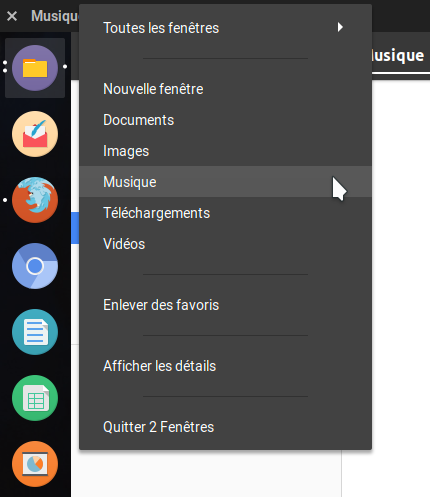Un petit Tuto pour remettre la quicklist/list of places/liste des raccourcis dans Nautilus via le clique-droit.
Sous Unity, il y avait une fonction que j’adorais, c’était le clique-droit sur l’icône Nautilus du Dock Unity et pouvoir avoir accès aux différents raccourcis comme « Documents », « Vidéos », « Musique », etc.
Sous Gnome Shell cette fonction n’est pas disponible par défaut, mais il est possible de la (re)mettre.
Pour cela, il suffit de modifier le fichier « org.gnome.Nautilus.desktop » présent dans le dossier « /usr/share/applications ».
Ouvrir un nouveau Terminal et lancer :
sudo gedit /usr/share/applications/org.gnome.Nautilus.desktop
Dans la partie « [Desktop Entry] », chercher la ligne « DBusActivatable » et mettre la valeur à « false »
DBusActivatable=false
Puis tout en bas sous la partie
[Desktop Action new-window] Name=New Window Exec=nautilus --new-window
sauter une ligne et coller les lignes suivantes (valables pour la langue Française uniquement)
[Desktop Action Documents] Name=Documents Exec=nautilus Documents [Desktop Action Images] Name=Images Exec=nautilus Images [Desktop Action Musique] Name=Musique Exec=nautilus Musique [Desktop Action Téléchargements] Name=Téléchargements Exec=nautilus Téléchargements [Desktop Action Vidéos] Name=Vidéos Exec=nautilus Vidéos
On définit pour chaque entrée un Nom qui sera affiché ainsi qu’une action (ici l’action est d’ouvrir nautilus directement à l’emplacement voulu).
Pour être sûr que la commande d’exécution est bonne, il suffit de la tester dans un terminal.
Par exemple, la commande
nautilus Vidéos doit ouvrir une fenêtre du navigateur directement dans la partie Vidéos, ce qui est le cas si votre PC est en Français. Sinon il faut adapter le chemin.
Une fois ceci fait, il faut revenir à la partie « [Desktop Entry] » et à la ligne « Actions=new-window; » ajouter à la suite les noms des actions, ce qui donne :
Actions=new-window;Documents;Images;Musique;Téléchargements;Vidéos;
Une fois ceci fait, on enregistre puis on va copier ce fichier dans l’emplacement local pour qu’il doit pris en compte
sudo cp /usr/share/applications/org.gnome.Nautilus.desktop /home/[votre_nom]/.local/share/applications
En remplaçant [votre_nom] par votre nom d’utilisateur
Par exemple,
/home/lokoyote/.local/share/applications
pour moi
Redémarrer le PC et tada !
Par contre, je n’arrive pas à afficher des icônes dans le menu malgré les différentes procédures sur le Desktop Entries